「Steamのゲームをアンインストールしたい」「ストレージ容量を空けるために不要なゲームを削除したい」「完全にゲームデータを消去したい」そんなニーズはありませんか?
実は、Steamのゲームアンインストールには複数の方法があります。基本的な削除から、セーブデータや設定ファイルまで含めた完全削除まで、目的に応じて最適な方法を選ぶことができるんです。
この記事では、Steamソフトのアンインストール方法を、基本的な手順から高度なテクニックまで詳しく解説します。データバックアップや復旧方法も併せてお伝えしますので、ぜひ参考にしてください。
Steamアンインストールの基本知識
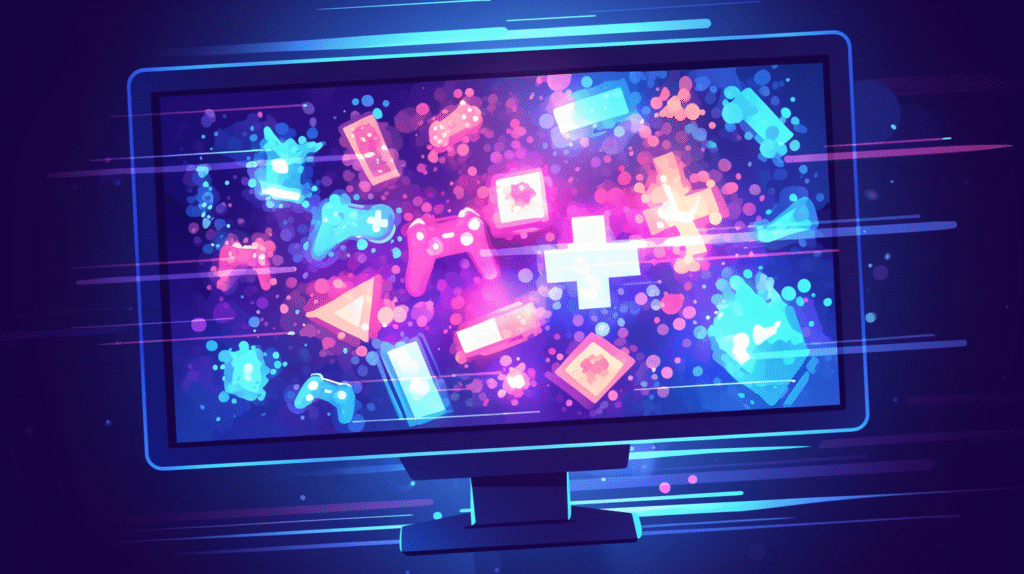
アンインストールの種類
Steamでのアンインストールには、削除範囲によっていくつかの種類があります。
標準アンインストール
- ゲーム本体ファイルのみ削除
- Steam クラウドのセーブデータは保持
- 再インストール時にデータ復旧可能
- 最も一般的で安全な方法
ローカルファイル削除
- ローカルのゲームファイルを完全削除
- Steam ライブラリからは削除されない
- 購入情報は保持される
- 再ダウンロードが必要
完全削除
- ゲームファイル、設定、セーブデータを全削除
- Steam クラウドデータも削除
- 購入履歴のみ残る
- 復旧が困難
ライブラリからの非表示
- ファイルは削除されない
- ライブラリ表示から除外
- いつでも再表示可能
- 容量削減効果なし
目的に応じて適切な方法を選択しましょう。
アンインストール前の注意点
削除作業を行う前に確認すべき重要なポイントをご紹介します。
セーブデータの確認
- Steam クラウド対応状況
- ローカルセーブの場所
- 重要な進行データの有無
- バックアップの必要性
ライセンス情報
- 購入したゲームは再ダウンロード可能
- 無料ゲームの再取得可否
- DLC・シーズンパスの扱い
- ファミリーシェアリングの影響
関連ファイル
- MOD・カスタムコンテンツ
- スクリーンショット・動画
- 設定ファイル・キーバインド
- 外部ツールとの連携データ
ディスク容量の確認
- 削除により空く容量の確認
- 一時ファイルの存在
- アンインストール作業に必要な空き容量
- 他のプログラムへの影響
事前確認により、後悔のない削除作業ができます。
基本的なアンインストール方法
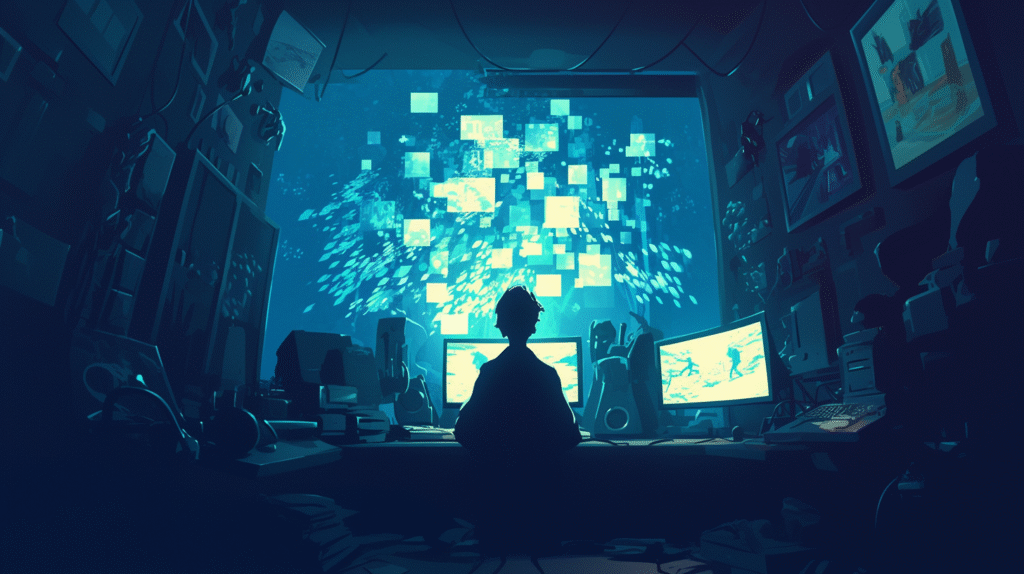
Steam ライブラリからの削除
最も一般的で推奨される削除方法をご紹介します。
手順
- Steam クライアントを起動
- 「ライブラリ」タブを開く
- 削除したいゲームを右クリック
- (必要ならば)「管理」にカーソルを合わせる
- 「アンインストール」を選択
- 確認ダイアログで「削除」をクリック
詳細設定
- 「ローカルファイルを削除」:ゲームファイルを完全削除
- 「Steam クラウドデータも削除」:クラウドセーブも削除
- 「ライブラリから削除」:購入履歴から除外
削除対象の選択
- ゲーム本体のみ
- DLC・追加コンテンツも含める
- 共有コンポーネントの扱い
- 関連するVCRedist等の削除
この方法なら、誤削除のリスクを最小限に抑えられます。
ゲームプロパティからの削除(表示されるなら)
より詳細な設定でアンインストールする方法です。
手順
- 対象ゲームを右クリック
- 「プロパティ」を選択
- 「ローカルファイル」タブを開く
- 「ローカルファイルを削除」をクリック
- 削除内容を確認して実行
削除オプション
- ゲームファイルのみ削除
- ユーザー作成コンテンツも削除
- 設定ファイルの保持・削除選択
- 共有ライブラリファイルの扱い
バックアップオプション
- セーブデータの事前バックアップ
- 設定ファイルのエクスポート
- スクリーンショットの保存
- カスタムコンテンツの移動
確認機能
- 削除されるファイル一覧の表示
- 削除サイズの確認
- 復旧可能性の表示
- 関連ゲームへの影響警告
詳細な制御が可能な方法です。
コマンドラインでの削除
高度なユーザー向けのコマンドライン削除方法です。
Steam Console での操作
- Steam クライアントで「steam://nav/console」を開く
- 「app_uninstall [AppID]」コマンドを実行
- AppID は Steam DB などで確認
- 削除オプションを指定
PowerShell スクリプト例
# 複数ゲームの一括削除
$steamPath = "C:\Program Files (x86)\Steam"
$appsToUninstall = @("AppID1", "AppID2", "AppID3")
foreach ($appId in $appsToUninstall) {
& "$steamPath\steam.exe" -applaunch $appId -uninstall
}
バッチファイルでの自動化
@echo off
set STEAM_PATH="C:\Program Files (x86)\Steam\steam.exe"
%STEAM_PATH% -silent -uninstall 123456
%STEAM_PATH% -silent -uninstall 789012
自動化により効率的な削除作業が可能になります。
完全削除の方法
ローカルファイルの完全削除
ゲームに関連するすべてのローカルファイルを削除する方法です。
Steam フォルダでの手動削除
- Steam インストールフォルダを開く
- 「steamapps\common[ゲーム名]」フォルダを削除
- 「steamapps\appmanifest_[AppID].acf」ファイルを削除
- ダウンロードキャッシュのクリア
AppData フォルダの確認
- Windows + R で「%appdata%」を開く
- ゲーム名のフォルダを検索・削除
- 「%localappdata%」も同様に確認
- レジストリエントリの削除(注意が必要)
Documents フォルダの整理
- 「マイドキュメント\My Games」内のゲームフォルダ
- セーブデータ・設定ファイル
- スクリーンショット・動画ファイル
- カスタムコンテンツ・MOD
一時ファイルの削除
Windows Temp フォルダ:%temp%
Steam キャッシュ:Steam\appcache
DirectX キャッシュ:%localappdata%\D3DSCache
完全削除により、最大限の容量を確保できます。
Steam クラウドデータの削除
クラウドに保存されたデータも削除する方法です。
Steam クライアントでの削除
- 「Steam」→「設定」→「クラウド」
- 対象ゲームを選択
- 「このゲームのクラウドデータを削除」
- 確認後に削除実行
ウェブブラウザーでの操作
- Steam ウェブサイトにログイン
- アカウント詳細→「Steam クラウドの管理」
- ゲーム別のデータ容量を確認
- 不要なデータを個別削除
完全削除の注意点
- 削除したデータは復旧不可能
- 他のデバイスのデータも消去される
- ファミリーシェアリングへの影響
- 実績データは別管理
バックアップ推奨
- 重要なセーブデータの事前保存
- 設定ファイルのエクスポート
- スクリーンショットの別途保存
- プロフィール情報の記録
慎重な判断で実行することが重要です。
レジストリエントリの削除
Windows レジストリに残る情報の削除方法です。
レジストリエディターでの作業
- Windows + R で「regedit」を実行
- 以下のパスを確認
- HKEY_CURRENT_USER\Software[ゲーム名]
- HKEY_LOCAL_MACHINE\SOFTWARE[ゲーム名]
- ゲーム関連エントリを慎重に削除
- バックアップを事前に作成
自動削除ツールの活用
- CCleaner:レジストリクリーナー機能
- Revo Uninstaller:徹底的なアンインストール
- IObit Uninstaller:残存ファイルの検出
- Geek Uninstaller:軽量で高機能
注意事項
- レジストリ操作は慎重に実行
- 事前のシステムバックアップ推奨
- 関係ないエントリの誤削除を避ける
- 復元ポイントの作成
安全な削除手順
- システム復元ポイントを作成
- レジストリ全体のバックアップ
- 特定ゲームのエントリのみ削除
- システム動作の確認
高度な操作のため、十分な知識が必要です。
大量削除・一括管理
複数ゲームの一括削除
多数のゲームを効率的に削除する方法をご紹介します。
Steam ライブラリでの一括選択
- ライブラリで Ctrl キーを押しながら複数ゲームを選択
- 右クリックで「アンインストール」
- 確認ダイアログで一括削除実行
- 削除の進行状況を監視
フィルター機能の活用
- 「インストール済み」でフィルタリング
- サイズ順での並び替え
- 最後にプレイした日時での絞り込み
- タグ・カテゴリーでの分類削除
スクリプトでの自動化
import os
import subprocess
# 削除対象のAppIDリスト
apps_to_uninstall = ["123456", "789012", "345678"]
steam_path = r"C:\Program Files (x86)\Steam\steam.exe"
for app_id in apps_to_uninstall:
command = f'"{steam_path}" -silent -uninstall {app_id}'
subprocess.run(command, shell=True)
print(f"Uninstalled app {app_id}")
容量別の削除戦略
ストレージ容量の効率的な確保方法です。
容量分析
- Steam ライブラリを「サイズ」順で並び替え
- 大容量ゲームから優先的に確認
- プレイ頻度との比較検討
- 削除優先度の設定
削除基準の設定
- 30GB以上の大容量ゲーム
- 1年以上プレイしていないゲーム
- クリア済みで再プレイ予定なし
- 類似ジャンルの重複ゲーム
段階的削除プラン
- 第1段階:完全にクリアしたゲーム
- 第2段階:長期間未プレイのゲーム
- 第3段階:大容量だが低頻度のゲーム
- 第4段階:重複ジャンルの整理
容量確保の目標設定
- 新作ゲーム用の容量確保
- システム動作に必要な空き容量
- 将来的な拡張を考慮した余裕
- 定期的なメンテナンススペース
計画的な削除により、最適なストレージ管理ができます。
外部ツールでの管理
専用ツールを使った高度な管理方法です。
Steam Library Manager
- 複数Steam ライブラリの一元管理
- ゲームの移動・コピー・削除
- 容量分析とレポート機能
- バックアップ・復元機能
Steam Cleaner
- 不要なファイルの自動検出
- 一時ファイル・キャッシュの削除
- レジストリクリーナー機能
- スケジュール実行
GameSave Manager
- セーブデータのバックアップ・復元
- クラウド同期の管理
- ゲーム別の設定管理
- 自動バックアップスケジュール
使用時の注意点
- 信頼できるソースからのダウンロード
- 事前のシステムバックアップ
- 段階的な機能テスト
- 定期的なツール更新
適切なツール選択により、管理効率が大幅に向上します。
データバックアップと復旧
セーブデータのバックアップ
重要なゲームデータを保護する方法です。
Steam クラウドでのバックアップ
- 「Steam」→「設定」→「クラウド」
- 「Steam クラウド同期を有効にする」をチェック
- ゲーム別の同期設定を確認
- 手動同期の実行
ローカルバックアップの作成
- ゲームのセーブデータフォルダを特定
- 外部ストレージにコピー
- 圧縮ファイルとして保存
- バックアップ日時の記録
自動バックアップの設定
@echo off
set SOURCE="C:\Users\%USERNAME%\Documents\My Games"
set DESTINATION="D:\GameBackups\%date%"
robocopy %SOURCE% %DESTINATION% /E /R:3 /W:10
クラウドストレージの活用
- Google Drive、OneDrive、Dropbox
- 複数デバイス間での同期
- バージョン履歴の管理
- 容量制限の考慮
設定ファイルの保存
ゲーム設定やカスタマイズの保存方法です。
設定ファイルの場所
- %appdata%[ゲーム名]\
- %localappdata%[ゲーム名]\
- ゲームインストールフォルダ\config\
- Documents[ゲーム名]\
バックアップ対象
- グラフィック・音声設定
- キーバインド設定
- UI カスタマイズ
- ゲーム内オプション
設定の移行
- 設定ファイルを新しい環境にコピー
- Steam クラウド同期の有効化
- ゲーム起動前の設定適用
- 動作確認とトラブルシューティング
MOD・カスタムコンテンツの管理
ユーザー作成コンテンツの保護と管理方法です。
Steam ワークショップアイテム
- サブスクライブしたアイテムの記録
- ローカルファイルのバックアップ
- 作者・更新日の記録
- 依存関係の確認
手動インストールMOD
- MODファイルの場所確認
- インストール手順の記録
- バージョン情報の保存
- 競合情報の記録
カスタムコンテンツ
- ユーザー作成マップ・レベル
- カスタムスキン・テクスチャ
- 設定プリセット
- キーバインド・マクロ
バックアップにより、環境の再構築が容易になります。
トラブルシューティング
アンインストールできない場合
削除作業が正常に進まない時の対処法をご紹介します。
一般的な原因と対策
- ゲームが実行中:タスクマネージャーで強制終了
- ファイルが使用中:関連プロセスの終了
- 権限不足:管理者権限でSteam実行
- ディスクエラー:チェックディスクの実行
Steam クライアントの問題
- Steam クライアントの再起動
- 「Steam」→「設定」→「ダウンロード」→「Steam ライブラリフォルダをクリア」
- Steam のキャッシュクリア
- Steam クライアントの再インストール
手動削除の手順
- Steam を完全終了
- ゲームフォルダを手動削除
- Steam 再起動後にライブラリ更新
- 残存ファイルの確認・削除
レジストリの修復
- Windows レジストリの整合性確認
- Steam 関連レジストリの修復
- システムファイルチェッカー(sfc /scannow)の実行
- 必要に応じてシステム復元
削除後の問題対処
アンインストール後に発生する問題の解決方法です。
ショートカット・アイコンの残存
- デスクトップショートカットの手動削除
- スタートメニューエントリの削除
- タスクバーピン留めの解除
- ファイル関連付けの修正
共有ファイルの問題
- DirectX ランタイムの確認
- Visual C++ 再頒布可能パッケージ
- .NET Framework の整合性
- 他のゲームへの影響確認
パフォーマンスの問題
- ディスクの断片化解消
- 不要なサービスの停止
- システムファイルの最適化
- レジストリの整理
Steam ライブラリの修復
- Steam クライアントでライブラリの整合性確認
- 「steam://flushconfig」でキャッシュクリア
- ライブラリフォルダの再スキャン
- 必要に応じてライブラリの再構築
データ復旧方法
誤って削除したデータの復旧方法です。
Steam クラウドからの復旧
- 対象ゲームを再インストール
- 初回起動時にクラウドデータとの同期
- 「ローカルまたはクラウド」選択でクラウドを選択
- データの整合性確認
ローカルバックアップからの復旧
- バックアップファイルの場所確認
- ゲーム再インストール後にファイル復元
- 設定ファイルの配置
- ゲーム起動でのデータ確認
システム復元の活用
- Windows 設定→「更新とセキュリティ」→「回復」
- 「システムの復元」を実行
- 削除前の復元ポイントを選択
- システム全体の復元実行
ファイル復旧ソフトの使用
- Recuva:無料で高機能
- PhotoRec:オープンソース
- R-Studio:高度な復旧機能
- Disk Drill:使いやすいインターフェース
迅速な対応により、復旧可能性が高まります。
まとめ
Steamソフトのアンインストールは、目的と状況に応じて適切な方法を選択することが重要です。
重要なポイント
- 削除前のデータバックアップ
- 削除範囲の適切な選択
- 完全削除時の慎重な作業
- トラブル時の適切な対処
効率化のコツ
- 定期的なライブラリ整理
- 容量分析による計画的削除
- 自動化ツールの活用
- バックアップの自動化
安全な管理
- システムバックアップの習慣化
- 段階的な削除作業
- 複数の復旧手段の準備
- 定期的なデータ整理
適切なアンインストール管理により、ストレージ容量を効率的に活用し、快適なゲーム環境を維持できます。まずは基本的な削除方法から始めて、徐々に高度な管理テクニックを身につけていくことをおすすめします。
計画的なゲーム管理で、より良いSteamライフを実現してくださいね。







